如何修復 Adobe Audition中損壞的音頻
Adobe Audition可以用于管理各種音頻。雖然各種功能在不斷更新,但由于軟件中的一些不確定錯誤,音頻文件有一定的可能損壞。
除了對排除錯誤外,用戶還希望有幫助他們恢復損壞的音頻文件的方法。本文將介紹可用于管理Adobe Audition 損壞文件的不同方法。
第 2 部分:修復Adobe Audition中損壞的音頻的方法
有多種方法可用于修復損壞的音頻文件。本部分重點介紹了兩種獨特且簡單的方法來修復 Adobe Audition 中損壞的音頻。
手動方法:使用 Adobe Audition 修復文件
如果您無法訪問看呀修復已損壞文件的其他工具,Adobe Audition 可以為幫您修復在這個平臺損壞的文件。用戶可以按照下面顯示的分步指南使用 Adobe Audition。這個過程比你想象的要簡單和快速得多:
第1步在 Adobe Audition 中打開損壞的音頻文件并訪問"效果"選項卡。
第2步在此之后,您需要在下拉菜單中選擇"診斷"選項以輕松檢測和修復問題

自動方法:用萬興易修修復損壞的音頻文件
為了更加簡潔,用戶可以考慮使用自動工具。萬興易修為用戶提供了最佳解決方案,可以輕松修復視頻、照片和音頻文件。
通過恢復專家修復損壞的音頻文件的流程非常基礎且易于使用,一鍵即可修復音頻文件。
用恢復專家修復Adobe Audition中損壞的音頻的步驟如下:
第1步打開萬興易修并單擊音頻修復功能
在您的設備上成功安裝萬興易修后打開它。進入窗口左側面板中的"音頻修復"部分。

第2步導入損壞的文件和示例文件
您需要導入要修復的 Adobe Audition 音頻文件。從電腦中找到它并添加到萬興易修。添加可用作參考的相應音頻文件,然后單擊"修復"開始該過程。
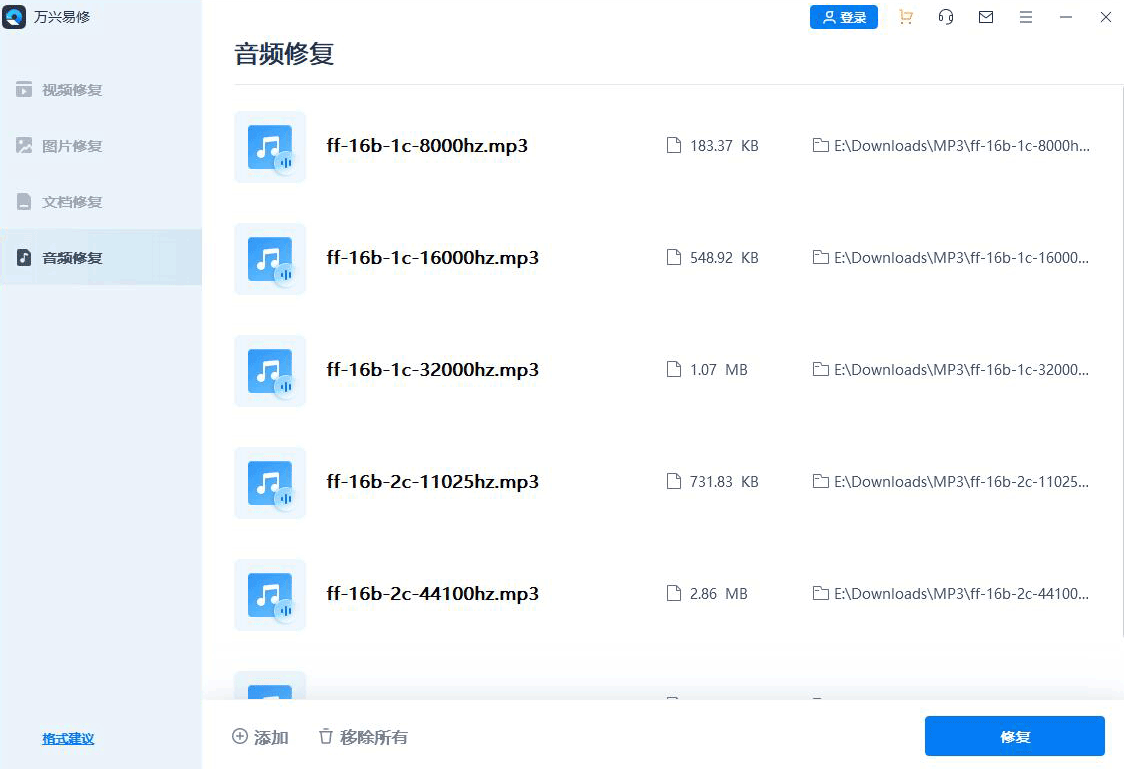

第3步預覽并保存音頻文件
修復文件后,您可以在屏幕上預覽它以檢查它是否已修復成功。單擊"保存"以保存修復的音頻文件。

第 2 部分:如何恢復 Adobe Audition中丟失的音頻
對于Adobe Audition的損壞音頻文件,你第一個想到的就是恢復它。實用的解決方法其實不多,都是您需要正確地運用這些解決方法。有許多第三方應用程序提供修復Adobe Audition中損壞的音頻的服務。
萬興恢復專家在市場上最好的數據恢復軟件之一。
從易于使用到界面高效,萬興恢復專家為其用戶提供了輕松恢復損壞文件的體驗。它支持 1000 多種文件格式和 2000 多種存儲設備恢復數據,即使損壞嚴重也能有出色的恢復率。
借助不同的恢復方案,用戶可以輕松地恢復 Adobe Audition中損壞的音頻。該平臺受到世界各地用戶的信賴,它是恢復損壞的音頻文件的好方法。要了解您將如何使用萬興恢復專家,請閱讀下面的簡單指南:
第1步啟動工具并選擇驅動器
在電腦上打開萬興易修,然后選擇一個位置繼續。由于您知道損壞的音頻文件的位置,因此您需要在此過程中選擇相應的驅動器。記得在窗口一側選擇"硬盤驅動器和位置"選項卡。

第2步開始掃描驅動器
選擇驅動器后,您需要單擊"開始"以啟動掃描過程。掃描需要一段時間,與正在搜索的驅動器相關的所有文件都顯示在窗口的前面。

第3步預覽和導出音頻文件
掃描結束后,瀏覽已恢復的列表并從Adobe Audition 中找到損壞的音頻文件。選擇某個文件并單擊"修復"就可以成功恢復它。
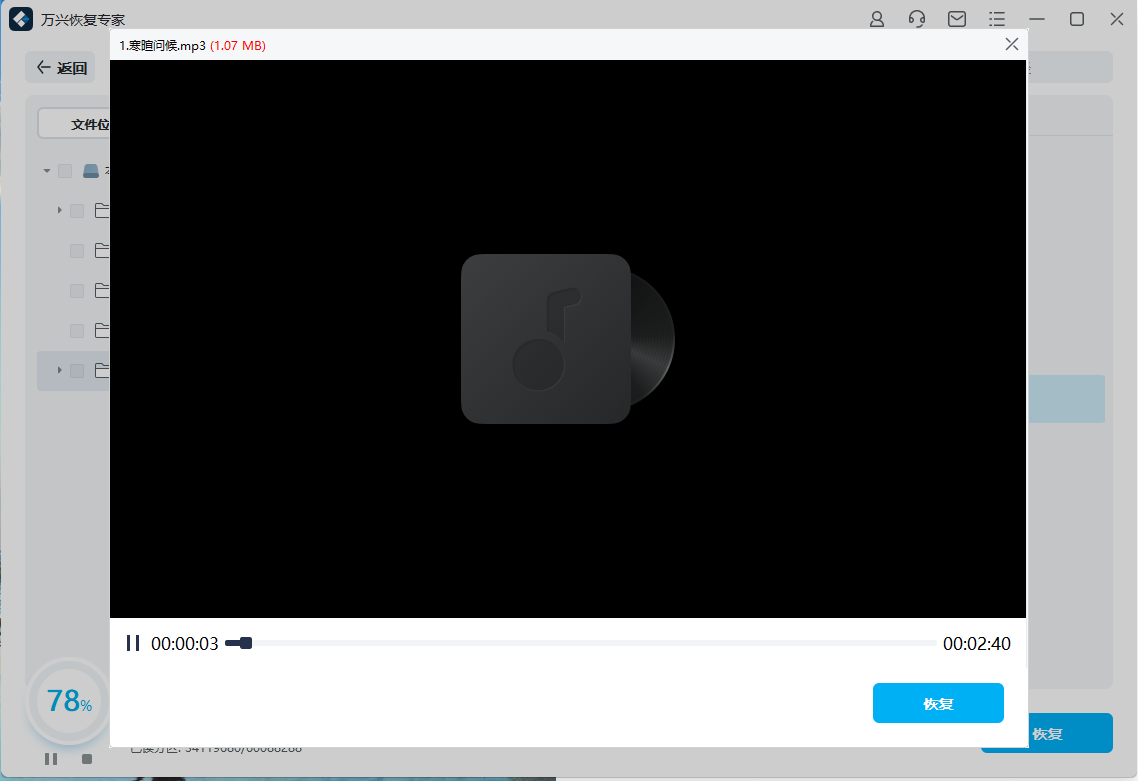
總結
本文幫助用戶了解保護跨Adobe Audition 管理的音頻文件所涉及的不同步驟。用戶通過本文可以了解到正確使用工具恢復損壞的文件,或使用絕佳平臺修復損壞的文件的方法。





